在windows系统中设置自动重启,保持系统高效运行!本文以windows 10为例,演示如何创建定时自动重启任务。长时间运行windows系统,尤其是在配置较低的机器上,容易导致资源占用过高,出现卡顿甚至宕机。因此,定期重启至关重要。
步骤一:创建重启批处理文件
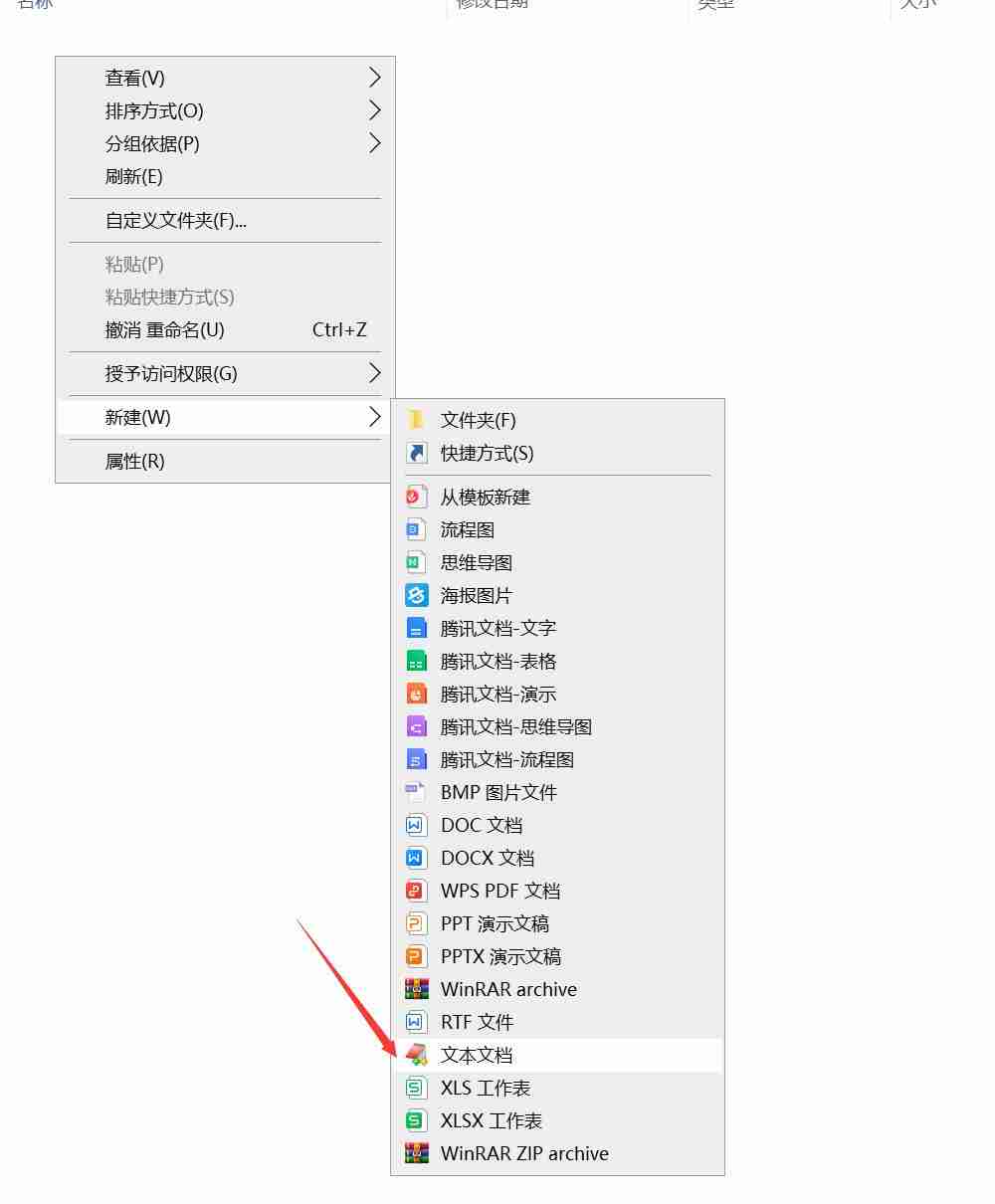
步骤二:编写批处理文件内容
shutdown /r /t 120
其中,“shutdown”为关机命令,“/r”表示重启,“/t 120”表示120秒后执行重启(单位为秒)。 如需关机,将/r改为/s。
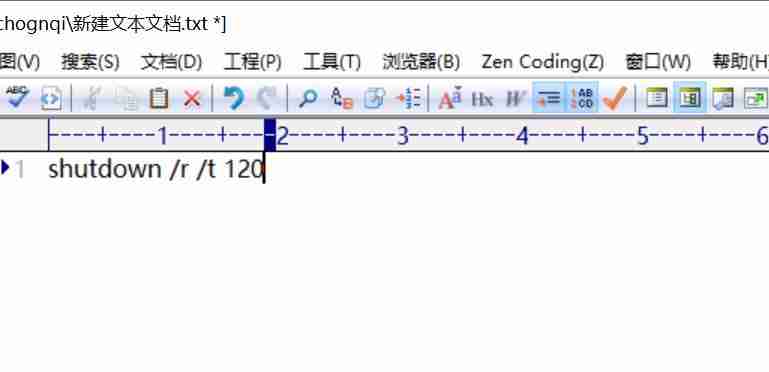
步骤三:保存批处理文件
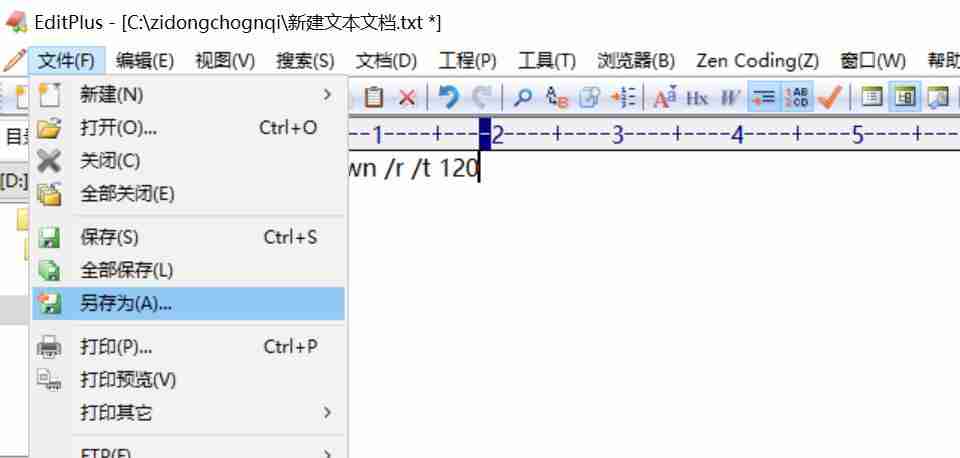
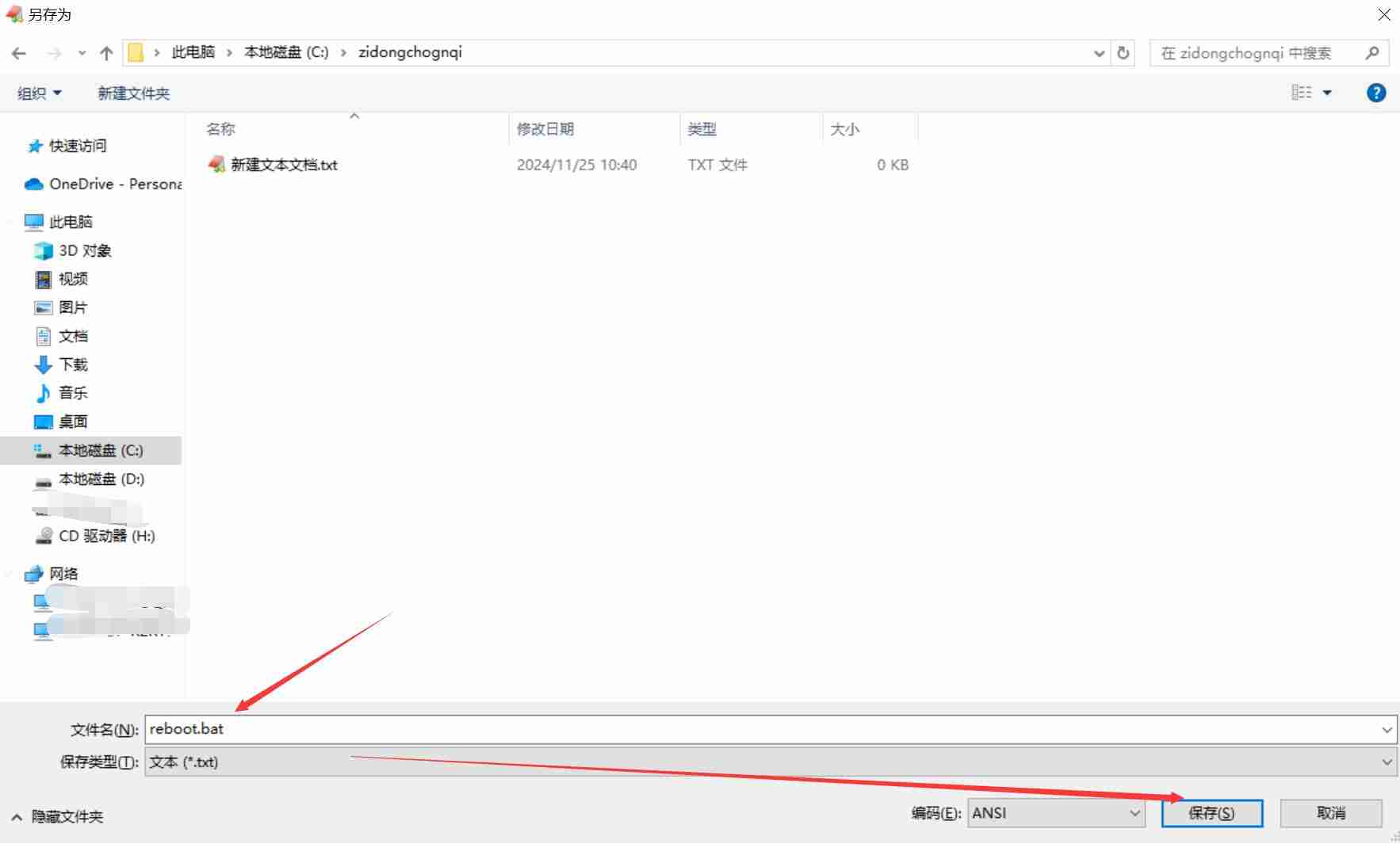
步骤四:设置Windows任务计划程序

citySHOP是一款集CMS、网店、商品、系统,管理更加科学快速;全新Jquery前端引擎;智能缓存、图表化的数据分析,手机短信营销;各种礼包设置、搭配购买、关联等进一步加强用户体验;任何功能及设置都高度自定义;MVC架构模式,代码严禁、规范;商品推荐、促销、礼包、折扣、换购等多种设置模式;商品五级分类,可自由设置分类属性;商品展示页简介大方,清晰,图片自动放大,无需重开页面;商品评价、咨询分开
 15
15

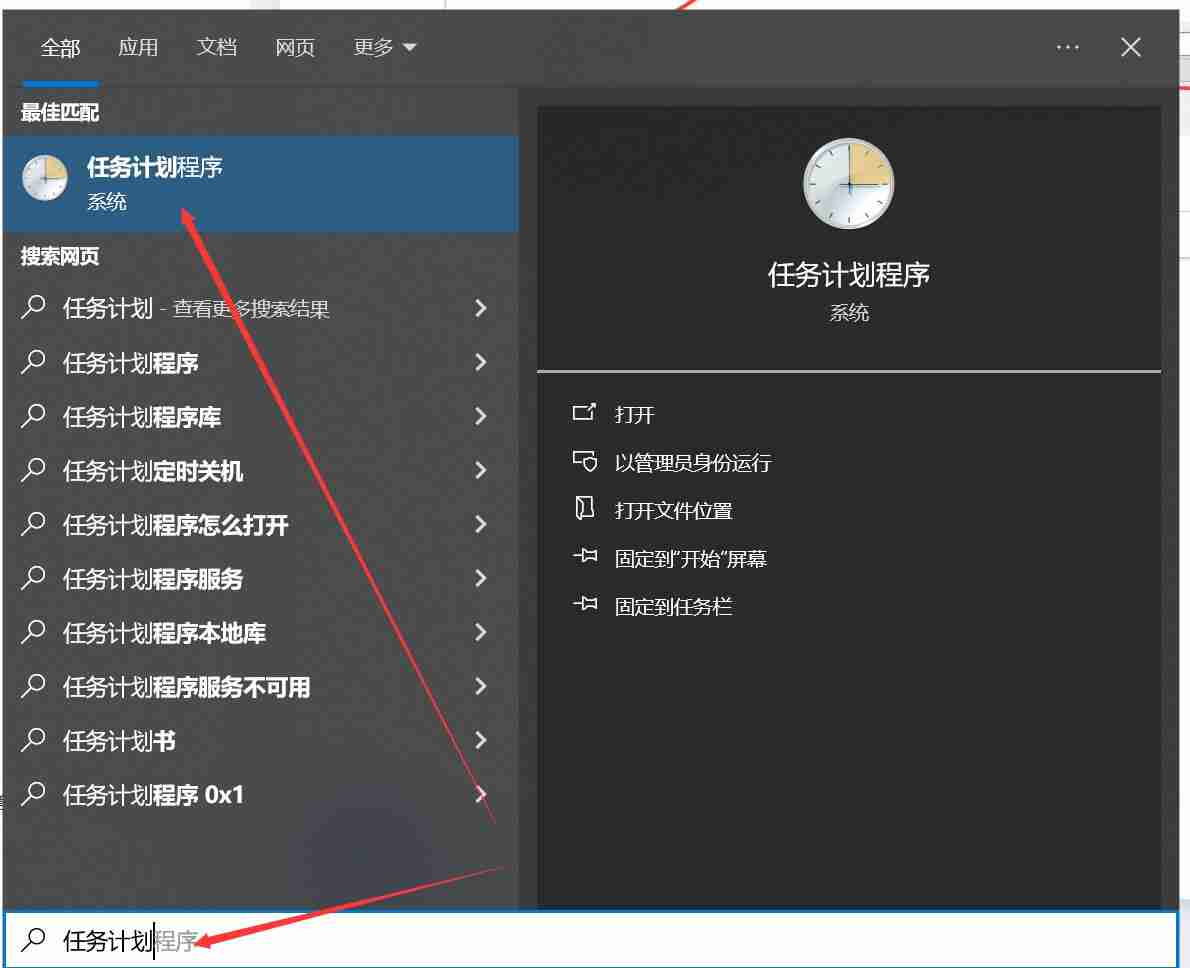
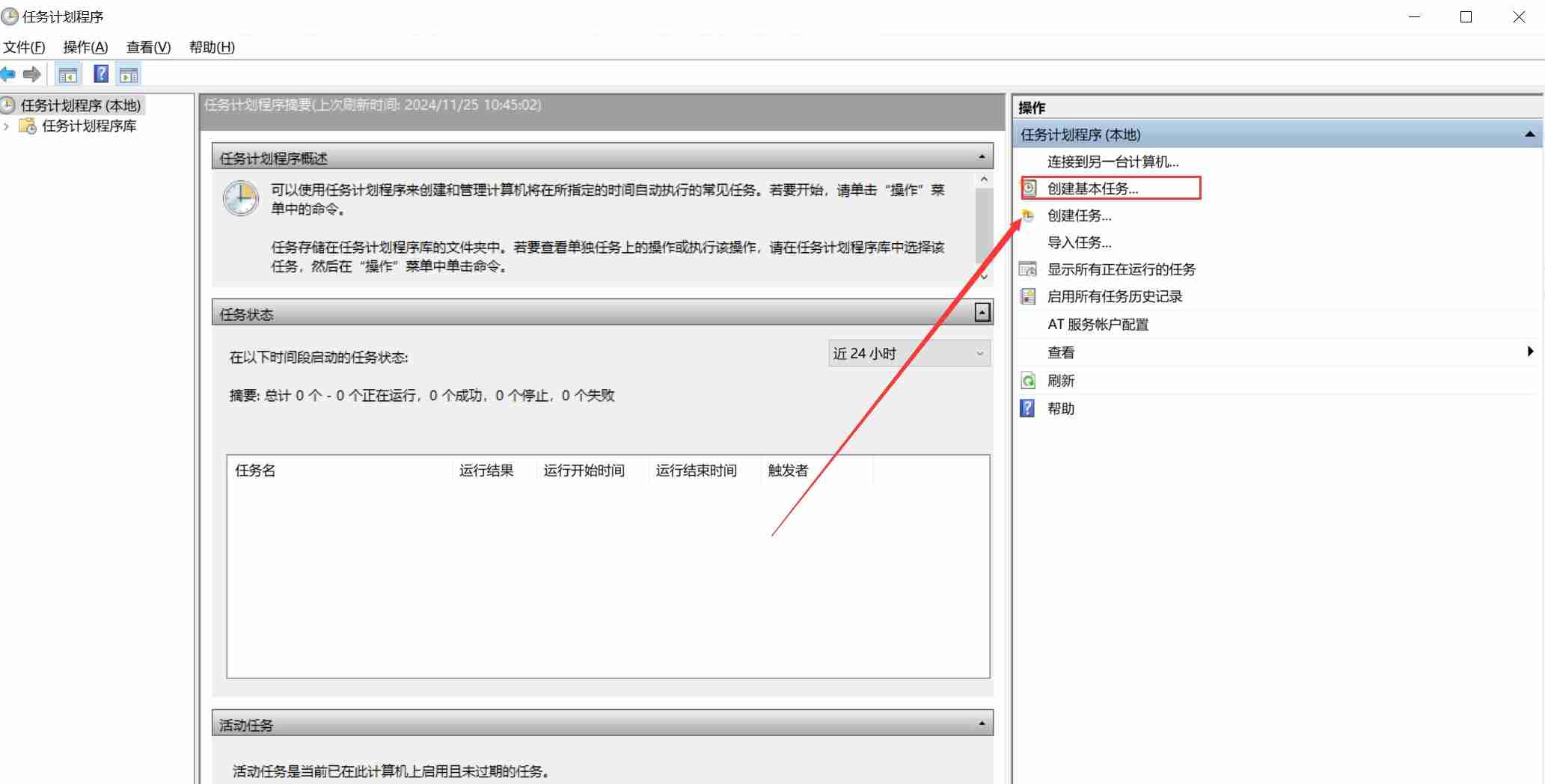
步骤五:配置任务计划
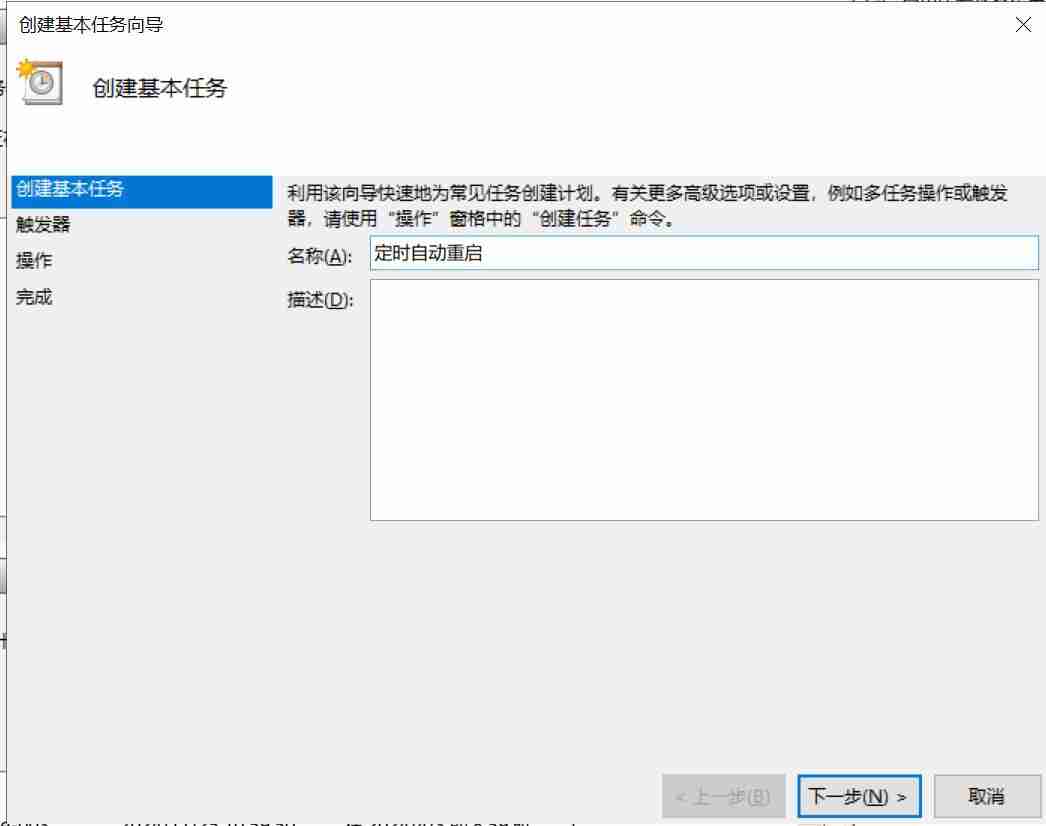
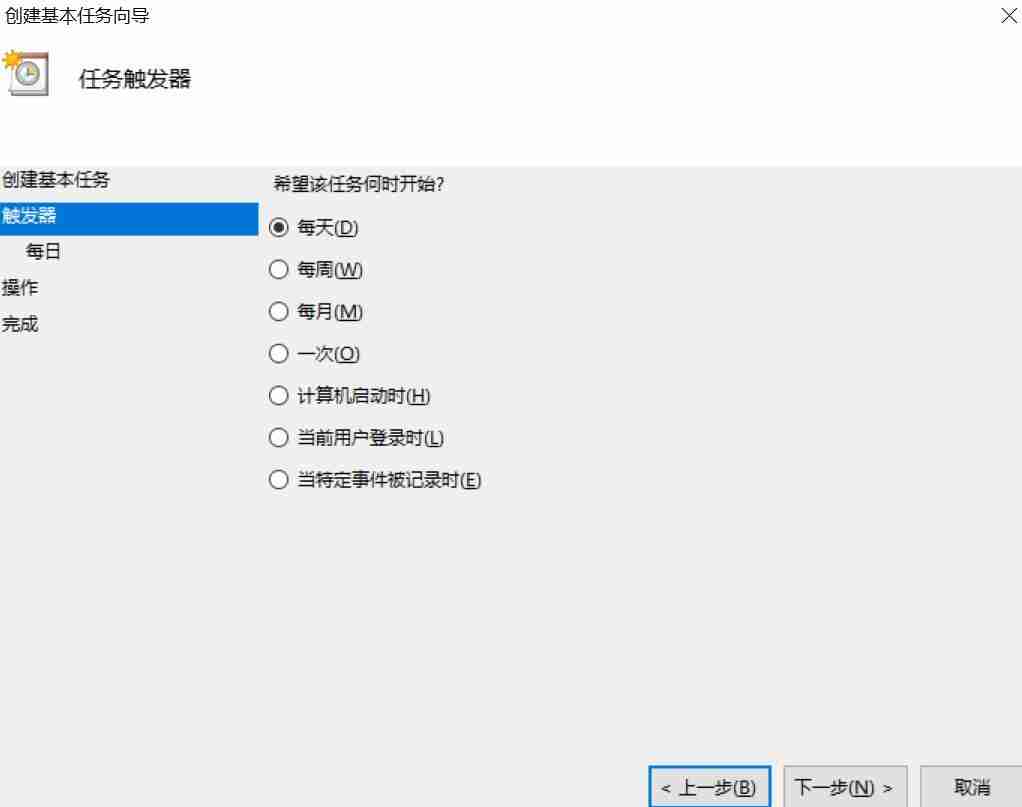
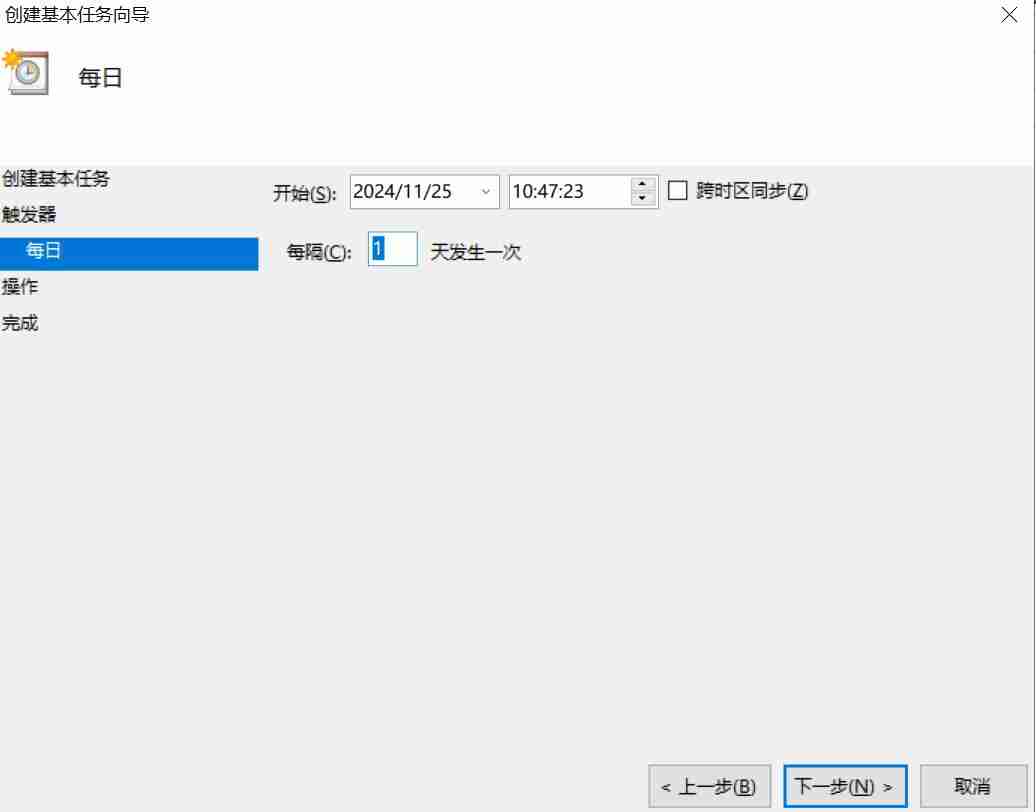
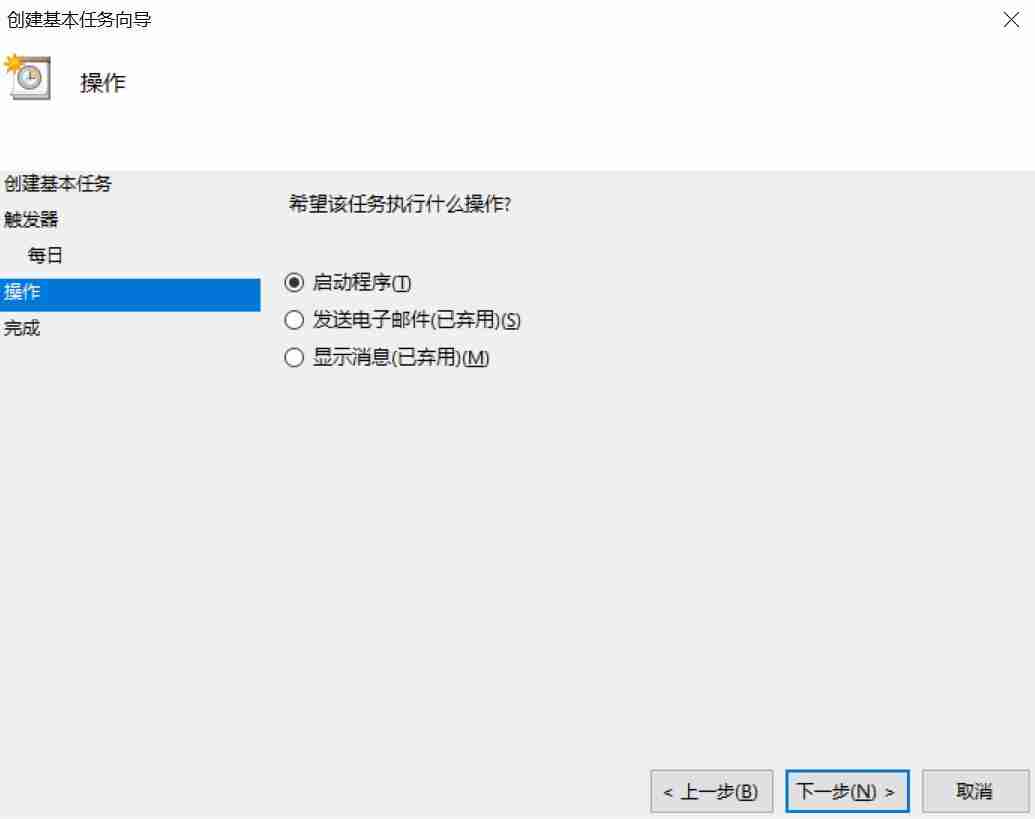
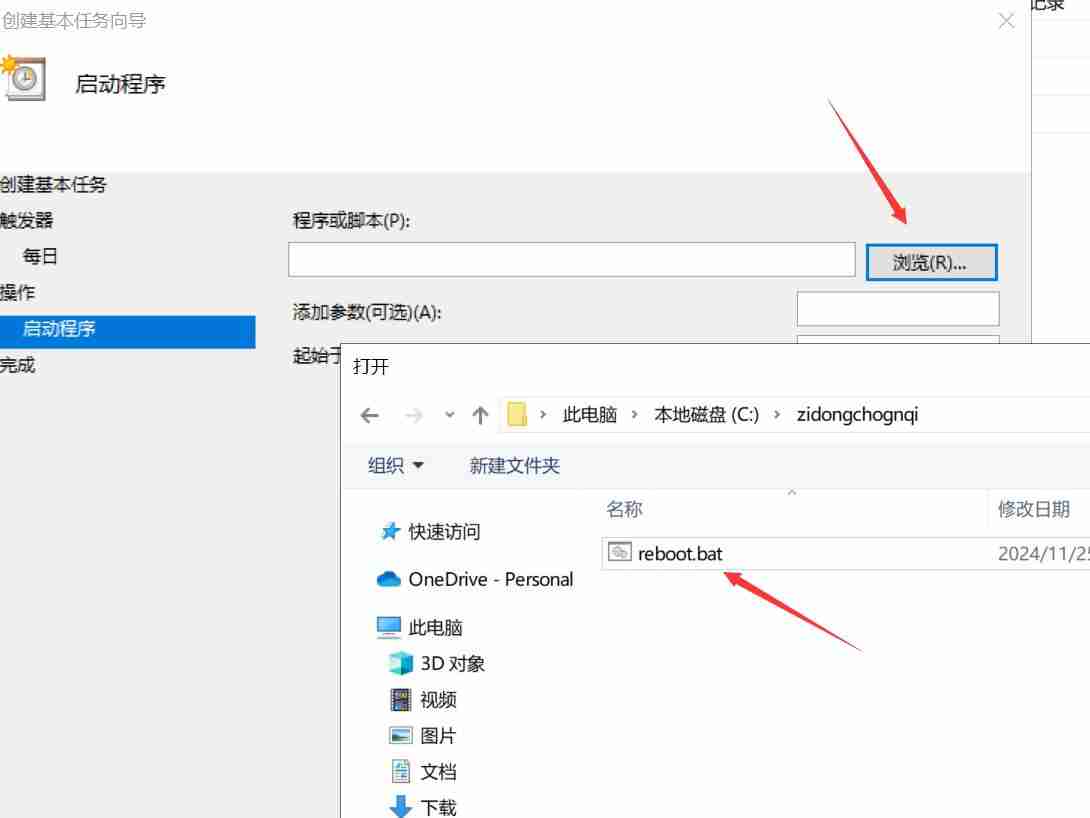
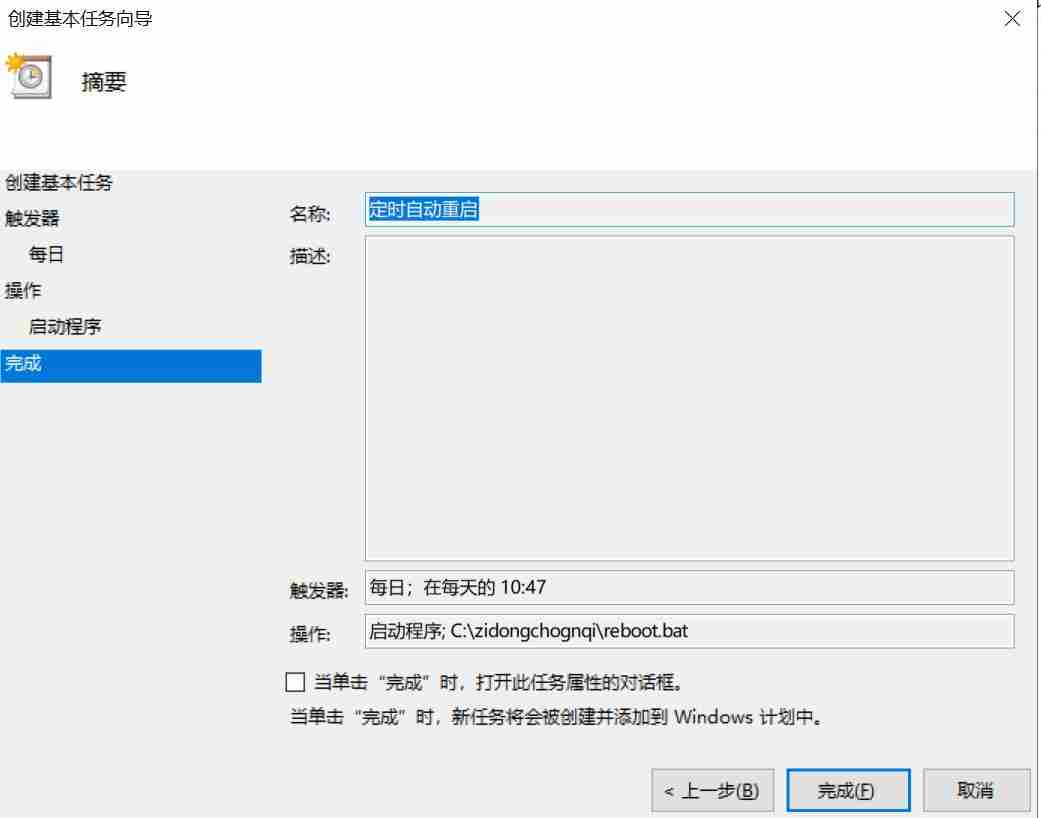
完成以上步骤后,您的Windows系统将会按照设定的时间自动重启。 请根据实际需求调整重启时间间隔。
以上就是Windows系统如何设置定时自动重启?自动重启,定时重启的详细内容,更多请关注php中文网其它相关文章!

每个人都需要一台速度更快、更稳定的 PC。随着时间的推移,垃圾文件、旧注册表数据和不必要的后台进程会占用资源并降低性能。幸运的是,许多工具可以让 Windows 保持平稳运行。

Copyright 2014-2025 https://www.php.cn/ All Rights Reserved | php.cn | 湘ICP备2023035733号